Как поменять основной IP адрес?
Это может быть необходимо в случае клонирования сервера, восстановления с резервной копии (если получили другой IP), при необходимости изменить IP на сервере после заказа дополнительного IPv4.
Новый IP и шлюз всегда можно увидеть в параметрах сервера:
Если на сервере вы используете Windows, то подключитесь к серверу по VNC и откройте Панель управления -> Центр управления сетями и общим доступом, выбираем Изменение параметров адаптера:
Правой кнопкой мыши нажимаем на имеющееся подключение, выбираем «Свойства». Далее выбираем «Протокол интернета версии 4 (TCP/IPv4)» и еще раз нажимаем на кнопку «Свойства»:
В окне, которое открылось, указываем новый IP и шлюз.
CentOS
Подключаемся к серверу через VNC. Если на сервере используется CentOS 7, то переходим в каталог /etc/sysconfig/network-scripts/ и редактируем файл ifcfg-eth0
cd /etc/sysconfig/network-scripts/
vi ifcfg-eth0
Если используется CentOS 8, то переходим в каталог /etc/sysconfig/network-scripts/ и редактируем файл ifcfg-ens3
cd /etc/sysconfig/network-scripts/
vi ifcfg-ens3
Для начала редактирования файла необходимо нажать клавишу i
В файле меняем следующие параметры:
GATEWAY=XXX.XXX.XX.X IPADDR=YYY.YYY.YY.Y
IPADDR (IP адрес) и GATEWAY (Шлюз) указываем свои, их можно увидеть сразу в VNC или во вкладке IP параметров сервера.
Внимание! Если сервер создаётся из резервной копии, то убираем строку HWADDR содержащую MAC-адрес если она есть в конфигурационном файле.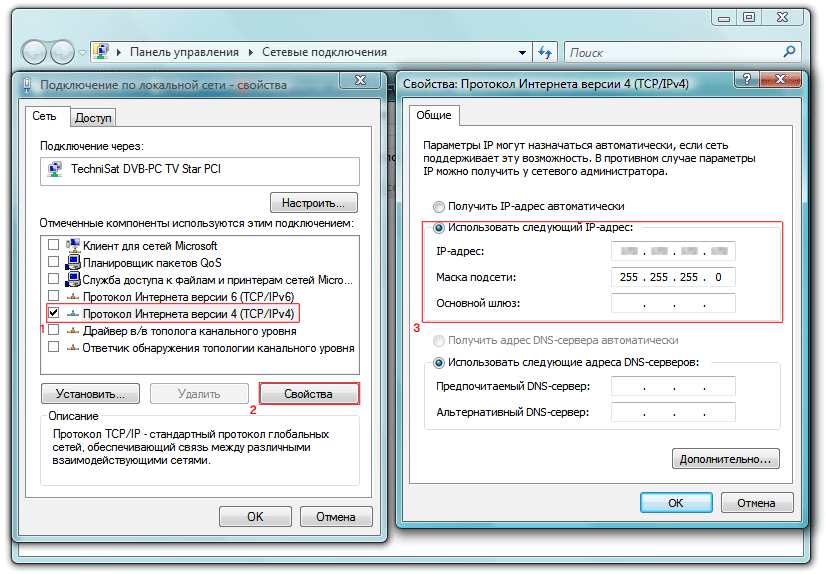
После редактирования файла, выходим из редактора vim — нажимаем сочетание клавиш CTRL+C и вводим команду ZZ или :wq!
В CentOS 7 перезагружаем сетевую службу с помощью команды
service network restart
В CentOS 8 перезагружаем сеть с помощью команды
ifdown ens3; ifup ens3
Если всё сделано правильно, то за мгновение IP станет доступным.
Ubuntu 18.04 и 20.04
Подключаемся к серверу через VNC и делаем изменения в файле /etc/netplan/01-netcfg.yaml
vi /etc/netplan/01-netcfg.yaml
Для редактирования файла необходимо нажать клавишу i
Меняем параметры addresses (IP адрес) и gateway4 (Шлюз)
addresses: [ XX.XXX.XX.XX/24 ]
gateway4: YY. YYY.YY.Y
YYY.YY.Y
IP и шлюз можно увидеть сразу в VNC или во вкладке IP параметров сервера.
После редактирования файла, выходим из редактора vim — нажимаем сочетание клавиш CTRL+C и вводим команду ZZ или :wq!
Проверяем ошибки:
netplan try
Если ошибок нет, то применяем настройки нажатием клавиши Enter.
Шаблон с панелью управления VestaCP (CentOS)
Подключаемся к серверу через VNC, переходим в каталог /etc/sysconfig/network-scripts/ и редактируем файл ifcfg-eth0:
cd /etc/sysconfig/network-scripts/
vi ifcfg-eth0
Для начала редактирования файла необходимо нажать клавишу i
В файле меняем следующие параметры:
GATEWAY=XXX.XXX.XX.X IPADDR=YYY.YYY.YY.Y
IPADDR (IP адрес) и GATEWAY (Шлюз) указываем свои, их можно увидеть сразу в VNC или во вкладке IP параметров сервера.
Если сервер создаётся из резервной копии, то убираем строку HWADDR содержащую MAC-адрес если она есть в конфигурационном файле.
После редактирования файла, выходим из редактора vim — нажимаем сочетание клавиш CTRL+C и вводим команду ZZ или :wq!
Перезагружаем сетевую службу:
service network restart
Если все сделано правильно, можно подключиться к серверу по SSH.
Далее yеобходимо заменить IPv4 адрес в остальных параметрах сервисов выполнив следующие команды:
grep -lr "СТАРЫЙ-IP" /home/*/conf /etc/ /usr/local/vesta/data/users/ | xargs -l perl -pi -e "s/СТАРЫЙ-IP/НОВЫЙ-IP/g" mv /etc/httpd/conf.d/СТАРЫЙ-IP.conf /etc/httpd/conf.d/НОВЫЙ-IP.conf mv /etc/nginx/conf.d/СТАРЫЙ-IP.conf /etc/nginx/conf.d/НОВЫЙ-IP.conf mv /usr/local/vesta/data/ips/СТАРЫЙ-IP /usr/local/vesta/data/ips/НОВЫЙ-IP
Далее необходимо выполнить перезагрузку сервера:
reboot
Debian
Подключаемся к серверу через VNC и вносим изменения в файл /etc/network/interfaces:
vi /etc/network/interfaces
Обращаем внимание на название нашего сетевого интерфейса, он указан в строчках:
allow-hotplug ens3 iface ens3 inet static
В нашем случае это 
iface ens3 inet static
address XXX.XXX.XX.XX
gateway YYY.YYY.YY.Y
Для начала редактирования файла необходимо нажать клавишу i
Вместо ens3 укажите название вашего сетевого интерфейса, address и gateway указываем свои. Если сервер создаётся из резервной копии, то убираем строку содержащую MAC-адрес если она есть в конфигурационном файле.
IP и шлюз можно увидеть сразу в VNC или во вкладке
После редактирования файла, выходим из редактора vim — нажимаем сочетание клавиш CTRL+C и вводим команду ZZ или :wq!
Перезагружаем сетевую службу и через мгновение сможем обращаться по новому IP.
/etc/init.d/networking restart
Как поменять IP адрес — Эффективные инструменты (2023)
Не секрет — всем нравится неприкосновенность частной жизни, особенно когда речь идет о персональных электронных устройствах.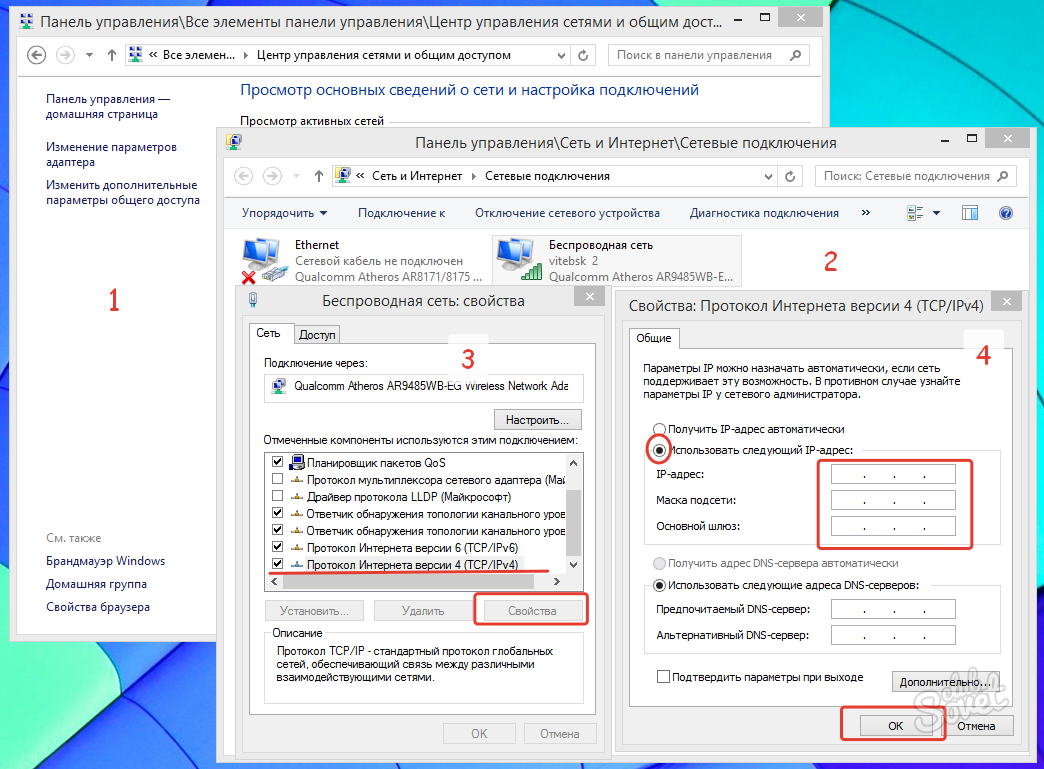 Вы уже наверно знаете, как уберечь ваши личные вещи, а вы когда-нибудь думали о том, как поменять IP адрес?
Вы уже наверно знаете, как уберечь ваши личные вещи, а вы когда-нибудь думали о том, как поменять IP адрес?
В этом мире есть опасности, о которых вы даже не догадываетесь.
Представьте, что вся ваша личная информация находится в чьих-то руках. Ваши фотографии, чаты, пароли, банковские реквизиты — все, что у вас есть. Есть ли способ предотвратить это?
Я вам отвечу, что есть.
Содержание
- 1. Что такое IP адрес?
- 2. Почему вы должны поменять свой IP адрес?
- 3. Как сменить IP адрес?
- 3.1. VPN (Виртуальная Частная Сеть)
- 3.2. Proxy (Прокси)
- 3.3. TOR (ТОР)
- 3.4. Общественный Wi-Fi
- 3.5. Мобильная сеть
- 3.6. Позвоните своему интернет-провайдеру
- 3.7. Наконец… отключите свой роутер
- 3.8. Горькая правда
- 4. Заключение
Что такое IP адрес?
Если говорить простыми словами, IP адрес — это определенный номер, присвоенный каждому устройству, подключенному к интернету.
Прежде всего, “IP” означает Интернет-протокол. Как вы, наверное, знаете, интернет — это место, где вещи соединяются друг с другом. Чтобы установить соединение между миллионами различных сетей, вам нужен кто-то, кто будет отвечать за эту задачу.
Вот тут-то и появляется IP адрес. Эта технология отвечает за передачу информации с одного устройства на другое. Однако для того, чтобы соединение было полностью секретным, люди, как правило, спрашивают, как изменить IP адрес и оставаться в безопасности в интернете?
Поскольку мы говорили о конфиденциальности, давайте сосредоточимся на соединении. Точно так же, как каждый телефон с действующей sim-картой имеет номер, каждое устройство, подключенное к интернету, имеет уникальный IP адрес. Вы не найдете двух одинаковых адресов.
IP адреса — это набор из четырех чисел, которые распознают вашу систему.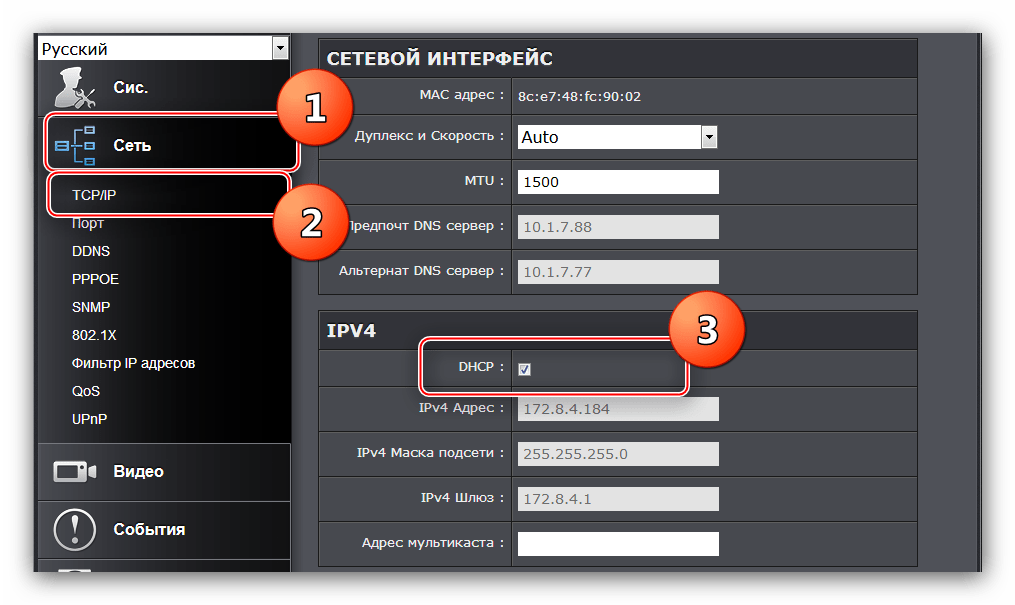 Числа могут варьироваться от 0 до 255. Это означает, что в мире существует 4,3 миллиарда различных IP адресов!
Числа могут варьироваться от 0 до 255. Это означает, что в мире существует 4,3 миллиарда различных IP адресов!
Например, IP адрес Google — 8.8.8.8. Совпадение или нет, но число “8” в китайском языке традиционно означает счастливое число.
Раз мы говорим о Google, они, возможно, могут иметь такой IP адрес, который они хотят, и у них, вероятно, есть разные ответы на то, как сменить айпи.
Самые Интересные Материалы
Ищете более подробную информацию по смежным темам? Чтобы сэкономить ваше время, мы сделали подборку похожих статей! Взгляните!
Почему вы должны поменять свой IP адрес?
Теперь вы знаете, что IP адрес — это всего лишь простая комбинация из четырех чисел. Но все же, почему вы должны беспокоиться? Почему вы вообще должны заботиться о том, как как поменять IP?
Знайте, что ваш IP адрес виден всем в интернете. Правительству, хакерам, рекламщикам — всем.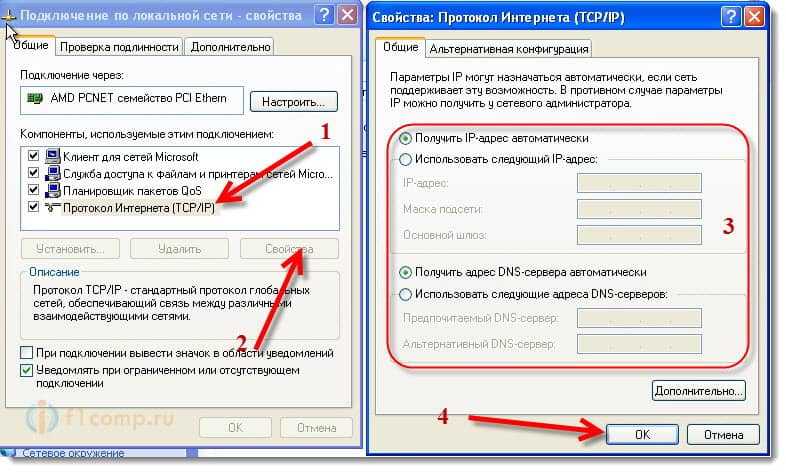
Каждый IP адрес присваивается системе, и местоположение системы видно всем на свете. Имея всего четыре номера, правительство может легко отслеживать вас и видеть каждое ваше действие в интернете, включая историю ваших посещений, ваши загрузки и каждый анонимный комментарий, который вы сделали в интернете.
С помощью нашего инструмента вы также можете проверить свой IP адрес. Проверьте, видно ли его!
Но не волнуйтесь, вы можете изменить это. Вы можете быстро научиться, как поменять IP и наслаждаться полной конфиденциальностью в интернете. Есть способы, с помощью которых вы можете предотвратить онлайн-отслеживание.
Однако люди, как правило, спрашивают, как поменять IP не только по соображениям безопасности или анонимности. Если вы хотите получить доступ к веб-сайтам, которые ограничены в вашем регионе, следующая глава также для вас.
Как сменить IP адрес?
Начну с того, что я нашел много способов сделать это, когда пытался поменять свой IP адрес. Могу сделать вывод, что это зависит от вашего бюджета и времени. Некоторые методы не самые безопасные. Начнем с одного из самых надежных.
VPN (Виртуальная Частная Сеть)
Одним из самых надежных и удобных способов работы с публичным IP адресом является приобретение VPN-сервиса.
Каждый раз, когда вы гуглите “как поменять IP?”, существует большая вероятность, что вы всегда будете сталкиваться с этим ответом в первую очередь.
VPN-сервисы не только гарантируют, что ваш IP адрес скрыт и вся ваша личная информация находится в безопасности, но и скрывают ваш интернет-трафик, загрузки и историю просмотров.
Он также имеет такие функции, как неограниченное и безопасное использование торрентов и доступ к контенту Netflix, который недоступен в вашем регионе.
Хотя VPN не изменяет IP адрес, он скрывает его, направляя его через виртуальный IP. Кроме того, большинство VPN могут предложить некоторые дополнительные преимущества, например, возможность доступа к гео-ограниченным фильмам и торрент-сетям. Кстати, скорее всего, скорость вашего интернета не будет резко снижаться при использовании VPN-сервисов!
Стоит отметить, что установка и настройка VPN-соединения занимает всего несколько минут. После того, как подключение произойдет, VPN предоставляет вам виртуальный IP адрес.
Но опять же, какой VPN-провайдер следует выбрать? Поскольку я уже ответил, как сменить айпи с помощью VPN, теперь ваша очередь принимать решение.
Есть много отличных вариантов, доступных всего за несколько долларов. Если вы хотите получить подробный обзор лучших VPN-сетей, вам следует ознакомиться с нашим руководством.
VPN-провайдеры NordVPN ($2,99/месяц), ExpressVPN ($8,32/месяц) и CyberGhost ($2,75/месяц) предлагают удобные варианты подписки и различные предложения. Неудивительно, все три являются одними из лучших на рынке в настоящее время.
Неудивительно, все три являются одними из лучших на рынке в настоящее время.
Proxy (Прокси)
Если вы все еще не получили ответ, как поменять IP, не волнуйтесь. Есть много других вариантов, которые, к сожалению, имеют некоторые недостатки.
Если вы хотите изменить свой IP адрес только для посещения веб-сайтов из определенной страны, то прокси-сервер может помочь вам в этом. Хотя он не ответит вам на вопрос о том, как замаскировать ваш IP адрес.
Хотя прокси-сервер не меняет ваш IP адрес полностью, он позволяет вам пройти через их серверы, чтобы получить доступ к любому желаемому веб-сайту в мире. Но пока он не имеет высокого уровня безопасности, потому что иногда прокси-серверы не могут получить доступ к определенным страницам, которые хорошо защищены.
Мой долг — рассказать вам о различиях между VPN и прокси-сервером. В то время как второй является хорошим вариантом, если вы хотите получить доступ к сайтам с ограниченным местоположением и контентом, VPN предлагает вам гораздо большую безопасность.
В то время как прокси-серверы не могут защитить ваши данные или скрыть ваши действия от интернет-провайдера (ISP), VPN предлагает все это. Поскольку вам, вероятно, не следовало бы использовать торренты с помощью прокси-сервера, с VPN вы свободны в этом плане.
Знайте, что прокси-серверы непредсказуемы. Прокси-сервер очень редко работает долго. Веб-сайты знают, как с этим обращаться, и им требуется не слишком много времени, прежде чем они отключат прокси-сервер и обнаружат нежелательных посетителей.
TOR (ТОР)
Менее убедительный, но бесплатный вариант. Тор (или The Onion Router — Луковый Роутер) — это известный браузер для доступа к темной паутине.
Если ваш вопрос “как поменять IP адрес?” выходит за рамки просмотра некоторых шоу Netflix, которые доступны только в определенных странах, вы выбрали верный путь.
Тор — это анонимная сеть. Как только вы решите открыть веб-сайт через этот браузер, ваш запрос пройдет через серверы, управляемые добровольцами. Затем вы получаете новый IP-адрес, который принадлежит последнему серверу на вашем пути к веб-сайту.
Как только вы решите открыть веб-сайт через этот браузер, ваш запрос пройдет через серверы, управляемые добровольцами. Затем вы получаете новый IP-адрес, который принадлежит последнему серверу на вашем пути к веб-сайту.
Отслеживать вашу активность в этом браузере практически невозможно.
Вот почему использование Тор в странах с авторитарными режимами незаконно. Если правительство хочет запретить людям анонимно публиковать комментарии или читать веб-сайты, заблокированные в определенной стране, они ни за что не позволят людям получить доступ к Тор.
Чувствуете себя как в кино?
Сейчас я верну вас к реальности. Я сам использовал Тор, и у него есть недостатки. Он действительно скрывал мой IP адрес, но скорость браузера была ужасной. Например, с большинством VPN-провайдеров ваша скорость загрузки не будет резко снижаться!
В то время как ваши данные передаются с сервера на сервер, иногда вам может потребоваться пять или десять минут, чтобы хотя бы получить доступ Google к Тор.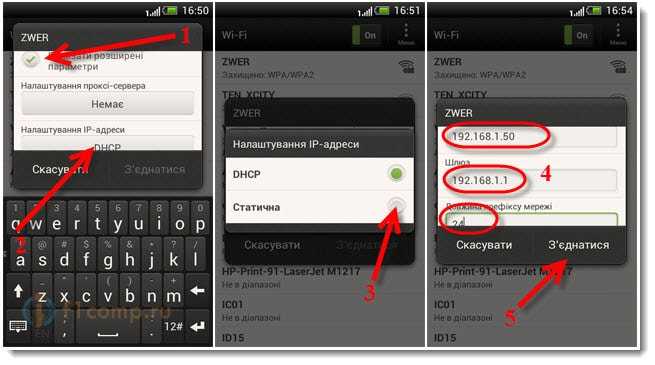
Сами создатели Тор также не рекомендуют использовать торренты при работе с Тор. В Тор нет возможности загружать большие файлы, так как они могут привести свою медленную сеть к остановке.
Также стоит отметить, что Тор обычно ассоциируется с преступной деятельностью. Хотя он позволяет вам получить доступ к любому желаемому веб-сайту, некоторые пользователи Тор загружают браузер для проведения незаконных транзакций и покупки наркотиков или оружия.
Общественный Wi-Fi
Я думаю, что мы все испробовали этот метод, даже не задумываясь о том, как поменять IP адрес. Если вы когда-либо подключались к бесплатному Wi-Fi в кафе, торговом центре или аэропорту, вы уже знаете, как замаскировать IP-адрес.
Однако, если вы устанавливаете такое соединение в общественном месте, в большинстве случаев, это неправильный способ пользования интернетом анонимно.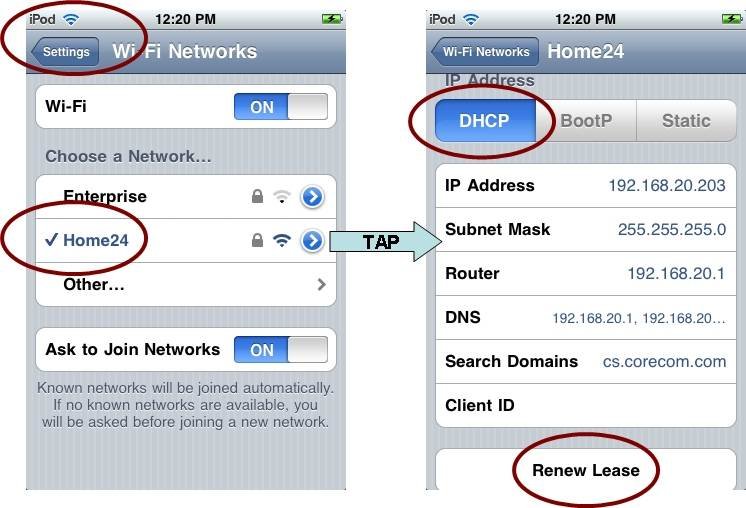
Общественный Wi-Fi не предлагает вам никакой защиты данных и не обезопасит вас при просмотре онлайн-страниц. Да, вы подключаетесь к другому IP-адресу, используя общественный Wi-Fi, и вы можете пользоваться интернетом через общественный маршрутизатор, но я не могу гарантировать вам безопасность этого метода.
Кроме того, ваши данные могут быть легко отслежены на общественном Wi-Fi, так что даже не думайте пользоваться онлайн-банками, пока вы подключены к открытой точке доступа. По сравнению с VPN, этот метод не имеет шансов.
Вы знали?
Вы когда-нибудь задумывались, какие VPN лучше всего подходят для вашей безопасности и конфиденциальности?
Смотрите и сравнивайте ТОП VPNМобильная сеть
Если у вас есть мобильный телефон, то у вас, вероятно, есть еще один ответ о том, как изменить IP адрес.
В настоящее время большинство мобильных телефонов с помощью настроек могут стать мобильной точкой доступа.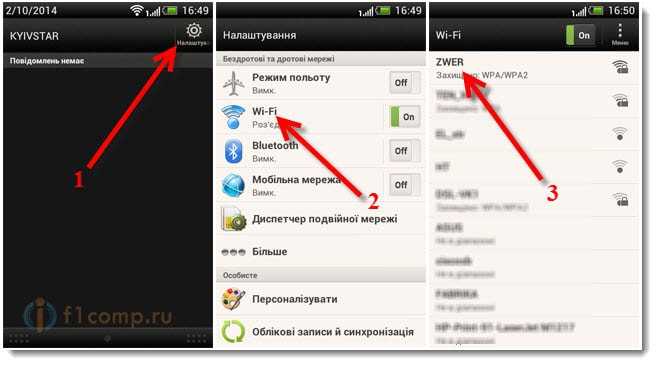 Хотя это быстрый способ поменять свой IP адрес, он также не очень надежен.
Хотя это быстрый способ поменять свой IP адрес, он также не очень надежен.
После подключения к мобильной точке доступа вы будете использовать данные своего мобильного телефона. Конечно, это будет другой IP адрес, но он не дает вам никакой защиты или анонимности.
Скорость шокирующая. В большинстве случаев загрузка веб-сайта с сотовым соединением передачи данных занимает гораздо больше времени, чем на вашем компьютере с Wi-Fi или кабелем. Поэтому, если вы планируете подключить компьютер к точке доступа своего мобильного, будьте готовы подождать.
Вы, вероятно, не собираетесь использовать этот метод снова, пока смотрите, как сменить айпи.
Позвоните своему интернет-провайдеру
Знайте, что именно ваш интернет-провайдер (ISP) сперва устанавливает ваш IP адрес. По логике вещей, если вам нужен другой IP адрес на случай, если вас заблокировали на онлайн-форуме после ругани или чего-то подобного, вам следует обратиться к своему провайдеру.
Попробуйте им позвонить. Вам лучше не спрашивать их напрямую: “как поменять IP адрес?”, но надеюсь, они смогут дать вам новый.
Однако будьте готовы к некоторым открытым вопросам о вашем решении изменить адрес. Они могут заинтересоваться.
Наконец… отключите свой роутер
Когда вы гуглили “как поменять IP адрес?”, вы, наверное, не думали, что это может быть так просто.
Просто отключите роутер. Подождите несколько минут. Подключите его обратно. Вот и все.
Чем дольше вы ждете, тем больше шансов, что ваш IP изменится.
Оговорка: способ может не подействовать, если вам назначен статический IP адрес, а не динамический, который имеет тенденцию время от времени менять свой адрес.
Я должен вас предупредить. Однако эта игра с роутером не является ответом на вопрос, как изменить IP адрес. Это делается только для того, чтобы установить новый IP адрес.
Горькая правда
Допустим, вы научились тому, как поменять IP адрес, но я должен сказать вам горькую правду. Вы никогда не сможете скрыть свой IP от вашего провайдера. Методы, которые мы рассмотрели здесь, помогут вам изменить IP адрес для других сетей и пользователей в интернете.
Ваш текущий IP адрес всегда будет доступен вашему провайдеру. Вы все еще используете его для связи с VPN или прокси-серверами.
Здесь VPN выигрывает. С его помощью вы получаете пожизненный ответ о том, как поменять IP адрес для других сетей (например, вашего правительства), он также защищает вашу интернет-активность от провайдера. Контент, который вы отправляете и получаете, всегда защищен с помощью VPN и шифрования данных.
Лучшие материалы
Просмотрите нашу коллекцию самых подробных статей, руководств и учебных пособий по VPN. Всегда будьте в курсе событий и принимайте обоснованные решения!
Заключение
Итак, мы пришли к заключению.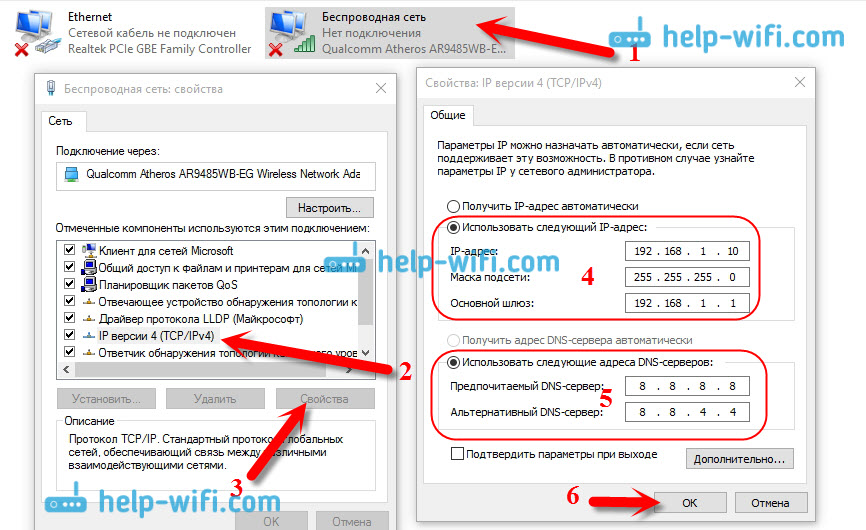 Я надеюсь, что дал вам все ответы о том, как поменять IP, но пришло время принять решение.
Я надеюсь, что дал вам все ответы о том, как поменять IP, но пришло время принять решение.
Защита ваших личных вещей всегда важна. Защита вашей личной информации очень важна. Кроме того, это не стоит вам целое состояние, чтобы защитить все правильным способом.
Как вы, вероятно, заметили, все методы, которые мы обсуждали, бесплатны, за исключением одного.
Если вам необходимы шифрование данных, безопасность и полная анонимность, VPN — это лучшее решение всего за несколько долларов. Поскольку существует множество отличных вариантов с различными ценами (как вы можете заметить в нашем последнем руководстве), вы определенно сможете выбрать тот, который соответствует вашим потребностям.
Выберите лучший метод для вас!
Оставьте свой честный отзыв
Оставив свое честное мнение, вы можете помочь тысячам читателей выбрать лучший VPN. Мы принимаем подлинные и полезные отзывы пользователей, как положительные, так и отрицательные. Имейте в виду, что предвзятые отзывы публиковаться не будут. Если вы хотите поделиться своим мнением, опытом или советом, мы хотим, чтобы вы им поделились с нами!
Имейте в виду, что предвзятые отзывы публиковаться не будут. Если вы хотите поделиться своим мнением, опытом или советом, мы хотим, чтобы вы им поделились с нами!
Как найти или изменить IP-адрес на iPhone или Android
- Миниинструмент
- Центр новостей MiniTool
- Как найти или изменить IP-адрес на iPhone или Android
Алиса | Подписаться | Последнее обновление
Возможно, вы знаете, как узнать свой IP-адрес на компьютере с Windows 10/11, но как насчет мобильного телефона? Есть ли у iPhone IP-адрес? Как узнать IP-адрес на iPhone или Android? Этот пост в основном предлагает руководства о том, как найти, изменить или скрыть IP-адрес на устройствах iPhone или Android.
Как найти/изменить/скрыть IP-адрес на iPhone/iPad
Есть ли у iPhone IP-адрес?
У вашего iPhone есть IP-адрес, и это ряд цифр, которые идентифицируют ваш телефон в локальной сети. А именно, iPhone или iPad будет присвоен IP-адрес при подключении к сети Wi-Fi.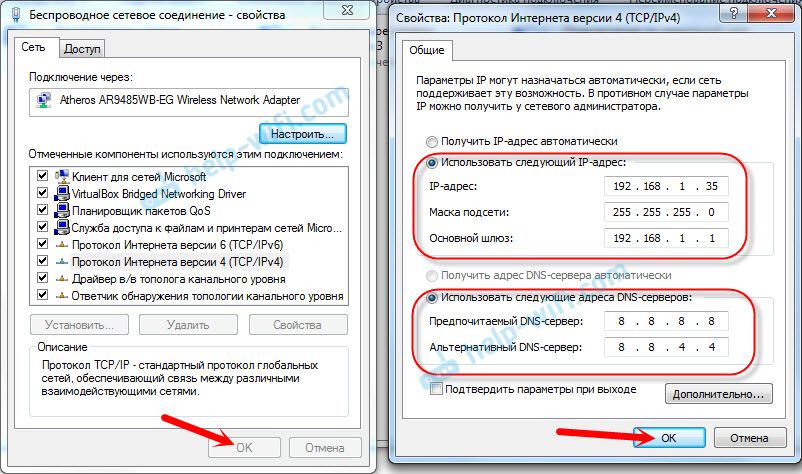 Другие устройства в той же сети Wi-Fi могут идентифицировать ваш iPhone/iPad и передавать информацию на ваш iPhone/iPad или с него.
Другие устройства в той же сети Wi-Fi могут идентифицировать ваш iPhone/iPad и передавать информацию на ваш iPhone/iPad или с него.
Если вы хотите узнать IP-адрес вашего iPhone, вы можете проверить руководство ниже.
Как найти IP-адрес на iPhone
- Откройте приложение Настройки на вашем iPhone или iPad.
- Коснитесь опции Wi-Fi .
- Затем коснитесь значка «i» рядом с подключенной в данный момент беспроводной сетью.
- В разделе IPv4 Address вы можете увидеть подробную информацию о соединении Wi-Fi. Вы можете проверить свой IP-адрес iPhone рядом с опцией IP-адрес .
Как изменить IP-адрес на iPhone
- Если у вас проблемы с подключением к Интернету, вы можете обновить или изменить IP-адрес вашего iPhone. Тем не менее, откройте приложение
- Коснитесь опции Wi-Fi .

- Коснитесь значка «i» рядом с подключенной в данный момент сетью Wi-Fi.
- Затем вы можете нажать Продлить аренду , чтобы обновить IP-адрес вашего iPhone.
Как вручную настроить статический IP-адрес для iPhone
- Перейти к Настройки -> Wi-Fi . Нажмите «i» рядом с целевым Wi-Fi.
- Выберите Настроить IP .
- На экране Configure IPv4 выберите параметр Manual и введите статический IP-адрес для вашего iPhone в поле
- Нажмите Сохранить в правом верхнем углу, чтобы изменить IP-адрес вашего iPhone.
Как скрыть IP-адрес вашего iPhone
Если вы беспокоитесь об утечке вашей конфиденциальной информации, вы можете скрыть настоящий IP-адрес вашего iPhone/iPad. Чтобы скрыть IP-адрес iPhone, вы можете использовать бесплатный VPN для iPhone/iPad.
Как найти/изменить/скрыть IP-адрес на Android
Как найти IP-адрес Android
- Откройте приложение Settings на своем телефоне Android на планшете.

- Нажмите Сеть и Интернет -> Wi-Fi (или Интернет).
- Коснитесь имени вашей текущей сети Wi-Fi. Если он не подключен, вам следует сначала подключиться к Wi-Fi.
- При необходимости разверните параметр «Дополнительно». Затем вы можете увидеть IP-адрес вашего Android-устройства под
Как изменить IP-адрес на Android
- Перейдите в Настройки -> Сеть и Интернет -> Wi-Fi .
- Нажмите и удерживайте подключенную в данный момент сеть Wi-Fi и выберите Изменить сеть .
- На экране смены сетевого пароля вы можете нажать Дополнительные параметры .
- В разделе IP-настройки коснитесь DHCP и измените IP-адрес Android на 9.0031 Статический .
- Затем вы можете ввести статический IP-адрес для своего телефона или планшета Android. Нажмите Сохранить , чтобы сохранить настройки IP.

Как скрыть IP-адрес вашего телефона Android
Чтобы скрыть IP-адрес устройства Android, вы можете использовать лучший бесплатный VPN для Android.
Вердикт
В этом посте представлены пошаговые инструкции о том, как узнать IP-адрес на iPhone или Android, как изменить IP-адрес на iPhone или Android и как скрыть IP-адрес на iPhone/Android.
Дополнительные советы и рекомендации по работе с компьютером можно найти в Новостном центре MiniTool.
Дополнительную информацию и полезные инструменты от MiniTool Software можно найти на официальном веб-сайте.
- Твиттер
- Линкедин
- Реддит
Об авторе
Комментарии пользователей:
Как изменить IP-адрес в Linux
Как системный администратор вы часто будете иметь дело с настройкой IP-адреса. Изменение IP-адреса является одной из общих задач настройки IP.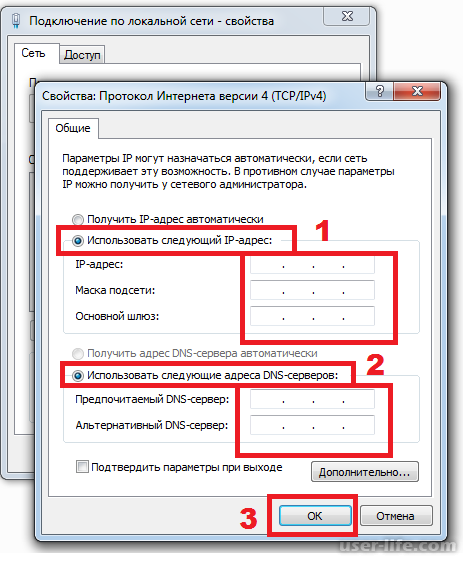
Хотя IP-адреса в большинстве систем настраиваются автоматически, в некоторых случаях вам может потребоваться изменить их вручную.
В этой статье вы увидите различные способы изменения IP-адреса в Linux. Я также отдельно остановлюсь на конфигурации сети Ubuntu.
Прежде чем продолжить, вы должны запустить эту команду, чтобы проверить свой текущий IP-адрес:
ip a
Это также покажет имя интерфейса, которое вам понадобится при изменении IP-адреса.
Использование команды ip для установки IP-адреса
Команда ip доступна в большинстве дистрибутивов Linux.
Для установки IP-адреса используйте его следующим образом:
ip addr add [ip_address] dev [interface]
Например, добавьте IP-адрес к интерфейсу eth2 следующим образом:
sudo ip addr add 192.168.56.21/ 24 dev eth2
Теперь у вас есть два IP-адреса: один из старой конфигурации и один из новой команды:
Изменение IP-адреса в Linux Как вы можете видеть на скриншоте выше, после удаления старого у вас остался только один.
Создание постоянного IP-адреса
Удивительно, но IP-адреса, установленные описанным выше методом, не сохраняются при перезагрузке системы.
Если вы используете старую версию Ubuntu (<17.10), вы можете сделать эти изменения постоянными, отредактировав файл «/etc/network/interfaces»:
sudo nano /etc/network/interfaces
Если ваш файл прочитайте, как показано ниже, ваш IP-адрес будет установлен DHCP-клиентом:
авто eth0 iface eth0 inet dhcp
Чтобы изменить IP-адрес по нашему выбору, мы можем изменить этот файл, чтобы вручную установить IP-адрес. Чтобы установить IP-адрес статически, например. как 192.168.56.20, измените указанную выше запись, чтобы она выглядела так:
auto enp0s3 iface enp0s3 инет статический адрес 192.168.56.20 сетевая маска 255.255.255.0 gateway 192.168.40.31
Приведенные выше записи говорят сами за себя для умеренных пользователей Linux. Для применения изменений нужно выполнить команду:
$ sudo systemctl перезапустить networking.service
Совет: В системах на основе RedHat файл ‘/etc/sysconfig/networking-scripts/ifcfg-*’ служит для настройки сетевых интерфейсов.
Использование Netplan для настройки сети (для Ubuntu)
Ubuntu предоставляет утилиту Netplan для настройки сети.
Давайте рассмотрим пример настройки IP-адреса в Ubuntu 20.04. Я использую «NetworkManager» в качестве средства визуализации для конфигурации сети.
Текущий IP-адрес можно проверить в файле конфигурации Netplan. Этот файл имеет формат YAML и может быть создан, если он отсутствует:
sudo nano /etc/netplan/config.yaml
Если IP-адрес динамический, вы увидите, что для параметра ‘dhcp4’ установлено значение true.
В случае, если у вас есть предварительно настроенный статический IP, конфигурация будет выглядеть примерно так:
---
сеть:
версия: 2
визуализатор: сетевой
Ethernet:
эт2:
адреса:
- 192.168.56.66/24
серверы имен:
адреса:
- 8. 8.8.8
маршруты:
- по умолчанию
через: 10.0.2.2
8.8.8
маршруты:
- по умолчанию
через: 10.0.2.2 Чтобы изменить IP-адрес, замените старый IP-адрес новым. Кроме того, вы можете сохранить этот IP и добавить еще один к указанному выше интерфейсу (en01).
После настройки сети предварительно протестируйте ее перед применением:
sudo netplan try
После подтверждения изменений новую конфигурацию можно применить как:
sudo netplan apply
Проверьте, были ли применены новые настройки:
Одним из преимуществ использования Netplan является то, что конфигурация сети сохраняется между перезагрузками . Изменение вашего IP-адреса является постоянным.
Использование графического интерфейса для изменения IP-адреса системы (для пользователей настольных компьютеров)
Управление IP-адресами с помощью графического интерфейса является самым простым и предпочтительным для новых пользователей Linux. В системе Ubuntu сетевые настройки содержат все необходимые конфигурации.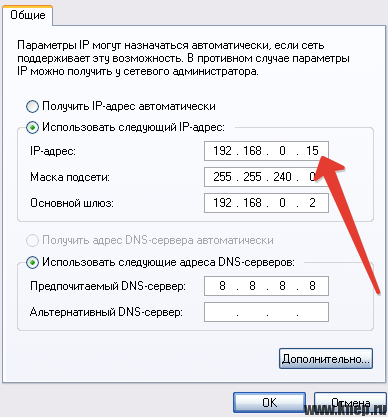

 YYY.YY.Y
YYY.YY.Y


 service
service  8.8.8
маршруты:
- по умолчанию
через: 10.0.2.2
8.8.8
маршруты:
- по умолчанию
через: 10.0.2.2